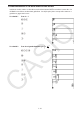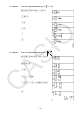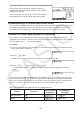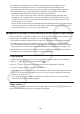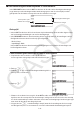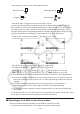User Manual
Table Of Contents
- Inhoud
- Eerste kennismaking — Lees dit eerst!
- Hoofdstuk 1 Basisbewerking
- Hoofdstuk 2 Manuele berekeningen
- 1. Basisberekeningen
- 2. Speciale functies
- 3. De hoekeenheid en weergave van getallen instellen
- 4. Berekeningen met wetenschappelijke functies
- 5. Numerieke berekeningen
- 6. Rekenen met complexe getallen
- 7. Berekeningen met gehele getallen in het twee-, acht-, tien- en zestientallige talstelsel
- 8. Matrixrekenen
- 9. Vectorberekeningen
- 10. Metrieke omzetting
- Hoofdstuk 3 Lijsten
- Hoofdstuk 4 Oplossen van vergelijkingen
- Hoofdstuk 5 Grafieken
- 1. Voorbeeldgrafieken
- 2. Controleren wat op een grafisch scherm wordt weergegeven
- 3. Een grafiek tekenen
- 4. Een grafiek in het afbeeldingsgeheugen opslaan
- 5. Twee grafieken op hetzelfde scherm tekenen
- 6. Handmatig tekenen
- 7. Tabellen gebruiken
- 8. Dynamisch tekenen
- 9. Een grafiek tekenen van een rijvoorschrift
- 10. Grafieken van kegelsneden tekenen
- 11. De weergave van een grafiek wijzigen
- 12. Functieanalyse
- Hoofdstuk 6 Statistische berekeningen en grafieken
- 1. Voor u met statistische berekeningen begint
- 2. Grafieken en berekeningen in verband met statistische waarnemingen met één variabele
- 3. Grafieken en berekeningen in verband met statistische waarnemingen met twee variabelen
- 4. Uitvoeren van statistische berekeningen
- 5. Testen
- 6. Betrouwbaarheidsinterval
- 7. Kansverdelingsfuncties
- 8. Invoer- en uitvoertermen van testen, betrouwbaarheidsinterval, en kansverdelingsfuncties
- 9. Statistische formule
- Hoofdstuk 7 Financiële berekeningen (TVM)
- 1. Voor u met financiële berekeningen begint
- 2. Enkelvoudige interest
- 3. Samengestelde interest
- 4. Evaluatie van een investering (Cash Flow)
- 5. Afschrijving
- 6. Omzetting van nominale rentevoet naar reële rentevoet
- 7. Berekening van kosten, verkoopprijs en winstmarge
- 8. Dag- en datumberekeningen
- 9. Devaluatie
- 10. Obligatieberekeningen
- 11. Financiële berekeningen met gebruik van functies
- Hoofdstuk 8 Programmeren
- 1. Basishandelingen voor het programmeren
- 2. Functietoetsen in de modus PRGM
- 3. De programma-inhoud wijzigen
- 4. Bestandsbeheer
- 5. Overzicht van de commando’s
- 6. Nog enkele mogelijkheden van de rekenmachine bij het programmeren
- 7. Lijst met commando’s in de modus PRGM
- 8. Wetenschappelijke CASIO-specifieke functieopdrachten <=> Tekstconversietabel
- 9. Programmablad
- Hoofdstuk 9 Spreadsheet
- Hoofdstuk 10 eActivity
- Hoofdstuk 11 Geheugenbeheerder
- Hoofdstuk 12 Systeembeheerder
- Hoofdstuk 13 Uitwisselen van gegevens
- Hoofdstuk 14 PYTHON
- Hoofdstuk 15 Kansverdeling
- Bijlage
- Examenmodus
- E-CON3 Application (English) (GRAPH35+ E II)
- 1 E-CON3 Overview
- 2 Using the Setup Wizard
- 3 Using Advanced Setup
- 4 Using a Custom Probe
- 5 Using the MULTIMETER Mode
- 6 Using Setup Memory
- 7 Using Program Converter
- 8 Starting a Sampling Operation
- 9 Using Sample Data Memory
- 10 Using the Graph Analysis Tools to Graph Data
- 11 Graph Analysis Tool Graph Screen Operations
- 12 Calling E-CON3 Functions from an eActivity
1-20
• De waarde die opgeslagen is in het laatste resultaatgeheugen hangt altijd af van
het resultaat dat verkregen werd a.h.v. de laatst uitgevoerde bewerking. Als de
geschiedenisinhoud bewerkingen omvat die het laatste resultaatgeheugen gebruiken,
kan het bewerken van een berekening invloed hebben op de waarde in het laatste
resultaatgeheugen die gebruikt wordt in navolgende berekeningen.
- Als er een serie berekeningen is die het laatste resultaatgeheugen gebruiken met
inbegrip van de resultaten van de vorige berekening in de volgende berekening, dan
zal het bewerken van een berekening invloed hebben op de resultaten van all andere
berekeningen die er op volgen.
- Als de inhoud van het laatste resultaatgeheugen deel uitmaakt van de eerste berekening
van de geschiedenis, is de inhoud van het laatste resultaatgeheugen “0” omdat er geen
berekening bestaat voor de eerste in de geschiedenis.
k Kopiëren en plakken via het klembord in de Math invoer/uitvoer modus
U kunt een functie, commando of andere invoer naar het klembord kopiëren (of plakken), en
de inhoud van het klembord vervolgens op een andere plaats plakken.
• In de Math invoer/uitvoer modus kunt u slechts één regel bepalen als het kopieerbereik.
• De onderstaande kopieerbewerking kan alleen worden uitgevoerd op een invoerregel
(berekeningsformuleregel ingevoerd door u). Als u een berekeningsresultaat wilt kopiëren in
de geschiedenis, zie “Een berekeningsresultaat kopiëren in Geschiedenis” (pagina 1-21).
• Het commando CUT wordt alleen in de Lineaire invoer/uitvoer modus ondersteund. Deze
functie wordt niet in de Math invoer/uitvoer modus ondersteund.
u Tekst kopiëren
1. Gebruik de cursortoetsen om de cursor te plaatsen in de invoerregel die u wilt kopiëren.
2. Druk op !i(CLIP). De cursor verandert in “
”.
3. Druk op 1(CPY · L) om de geselecteerde tekst naar het klembord te kopiëren.
• Let op de volgende punten over de klembordinhoud.
-
Door de bovenstaande bewerking of de bewerking onder “Een berekeningsresultaatregel
kopiëren in Geschiedenis” (pagina 1-21) uit te voeren, wordt de huidige inhoud van het
klembord overschreven.
- Door de plakbewerking onder “Tekst plakken” hieronder uit te voeren, zal de huidige
inhoud van het klembord worden geplakt.
u Tekst plakken
Plaats de cursor op de positie waar u de tekst wilt plakken, en druk op !j(PASTE). De
inhoud van het klembord wordt op de cursorpositie geplakt.